- dllが見つからなかったため、コードの実行を続行できません。これは、ファイルに問題があることを示す一般的なdllエラーメッセージです。
- 専用のソフトウェアでdllファイルを復元することは、それに関連するすべてのエラーを解決するための迅速かつ簡単な方法です。
- dllエラーを解決する別の簡単な方法は、必要なすべてのドライバーを更新するのに役立つ専用ソフトウェアを使用することです。
- 関連するソフトウェアを再インストールすることは、修正する1つの方法です。msvcp140.dllが見つからなかったため、コードの実行を続行できません。

- RestoroPC修復ツールをダウンロードする 特許技術が付属しています(特許が利用可能 ここに).
- クリック スキャン開始 PCの問題を引き起こしている可能性のあるWindowsの問題を見つけるため。
- クリック 全て直す コンピュータのセキュリティとパフォーマンスに影響を与える問題を修正する
- Restoroはによってダウンロードされました 0 今月の読者。
DLL ファイルは、オペレーティングシステムが正しく機能するために重要です。 エラー 関連するものはすぐに注意を払う必要があります。
dllが見つからなかったため、コードの実行を続行できません 最も頻繁なものの1つです エラーメッセージ dllファイルに問題がある場合。
この記事では、この問題を解決するためのいくつかの簡単な方法を探りますので、読み続けてください。
コードの実行がエラーを続行できない問題を修正するにはどうすればよいですか?
1. 専用ソフトウェアを使用する
欠落している場合、dllファイルを復元することは、エラーを解決し、関連するソフトウェアの完全な機能を再び確保するための最初のステップです。
ファイルが適切に復元されていることを確認することが不可欠であるため、専用のソフトウェアを使用して復元することをお勧めします。

Restoro は、組み込みの自動システムと機能的なDLLでいっぱいのオンラインライブラリを使用して、PCで破損または損傷している可能性のあるファイルを置き換え、修復する、信頼性の高いサードパーティのDLLフィクサーです。
PCの問題を解決するために必要なのは、PCを起動し、画面に表示されるだけです。 他のすべてはソフトウェアの自動化によってカバーされているため、プロセスを開始するための指示 プロセス。
これは、Restoroを使用してレジストリエラーを修正する方法です。
- Restoroをダウンロードしてインストールします.
- ソフトウェアを起動します。
- 安定性の問題やマルウェアの可能性がないかPCをスキャンするのを待ちます。
- 押す 修理を開始.
- すべての変更を有効にするためにPCを再起動します。
このプロセスが完了すると、PCは新品同様になり、BSoDエラー、応答時間の遅延、またはその他の同様の問題に対処する必要がなくなります。
⇒ Restoroを入手する
免責事項:このプログラムは、いくつかの特定のアクションを実行するために、無料バージョンからアップグレードする必要があります。
2. 関連するソフトウェアを再インストールします
- を開きます 設定アプリ に行きます アプリ セクション。
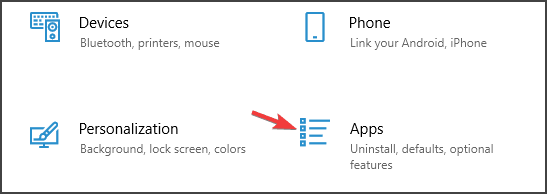
- 削除するアプリケーションを見つけて選択し、をクリックします アンインストール.
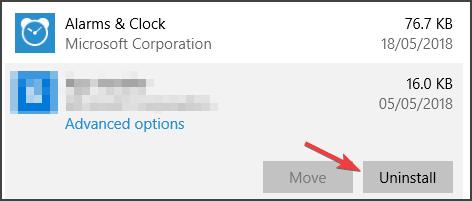
- 画面の指示に従って削除してください。
アプリケーションがアンインストールされたら、 dllが見つからなかったため、コードの実行を続行できません エラーはまだあります。
3. Windowsドライバーを更新する

すべてのドライバーを最新の状態に保つことは、すべてのソフトウェアがエラーなしで動作することを保証するための鍵です。
このプロセスを手動で行うと、時間がかかる可能性があり、場合によってはさらに多くの損害を引き起こす可能性のあるエラーが発生しやすくなります。
⇒Driverfixを入手する
4. システムの復元を使用する
- ローンチ 実行、と入力します rstrui.
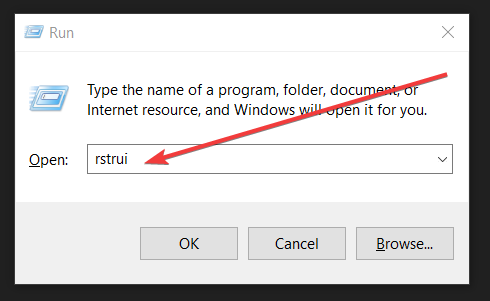
- クリック OK 選択します 別の復元ポイントを選択してください.
- 今クリック 次 からチェックボックスをオンにします より多くの復元ポイントを選択します 日付付きのリスト。
- dllエラーが表示される1日前にWindows10を復元する日付を選択します。
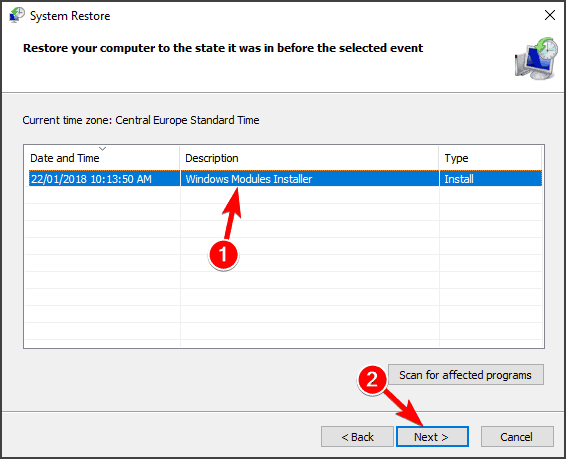
- 最後に、をクリックします 次 その後 終了.
を解決する dllが見つからなかったため、コードの実行を続行できません 時間がかかる可能性があり、何をする必要があるかを正確に理解していない限り、より多くのダメージを与える可能性があります。
dllエラーメッセージを正しく解決するには、このガイドに示されている手順を正確に実行してください。
以下のコメントセクションで、どのソリューションが最適かをお知らせください。
 まだ問題がありますか?このツールでそれらを修正します:
まだ問題がありますか?このツールでそれらを修正します:
- このPC修復ツールをダウンロードする TrustPilot.comで素晴らしいと評価されました (ダウンロードはこのページから始まります)。
- クリック スキャン開始 PCの問題を引き起こしている可能性のあるWindowsの問題を見つけるため。
- クリック 全て直す 特許技術の問題を修正する (読者限定割引)。
Restoroはによってダウンロードされました 0 今月の読者。


